Administrar un sitio web en WordPress implica varias tareas importantes, y una de ellas es decidir cómo y cuándo actualizar tu sitio. Por defecto, WordPress habilita las actualizaciones automáticas para nuevas versiones y complementos para mejorar la seguridad y funcionalidad. Sin embargo, las actualizaciones automáticas a veces pueden causar problemas, como conflictos de compatibilidad con temas o plugins ya instalados. Por eso, algunos propietarios prefieren desactivar esta función para tener control total sobre las actualizaciones de su sitio.
En este artículo, te guiaremos paso a paso para desactivar de forma segura las actualizaciones automáticas de WordPress, manteniendo tu sitio seguro y funcionando sin problemas.
¿Por Qué Desactivar las Actualizaciones Automáticas en WordPress?
Las actualizaciones automáticas son útiles para proteger tu sitio web contra vulnerabilidades de seguridad. Sin embargo, algunas actualizaciones pueden generar conflictos, especialmente si estás usando temas o plugins personalizados que no han sido probados con las versiones más recientes de WordPress. Al desactivar las actualizaciones automáticas, tienes la oportunidad de revisar y probar cada actualización manualmente antes de aplicarla, lo que reduce el riesgo de errores en tu sitio.
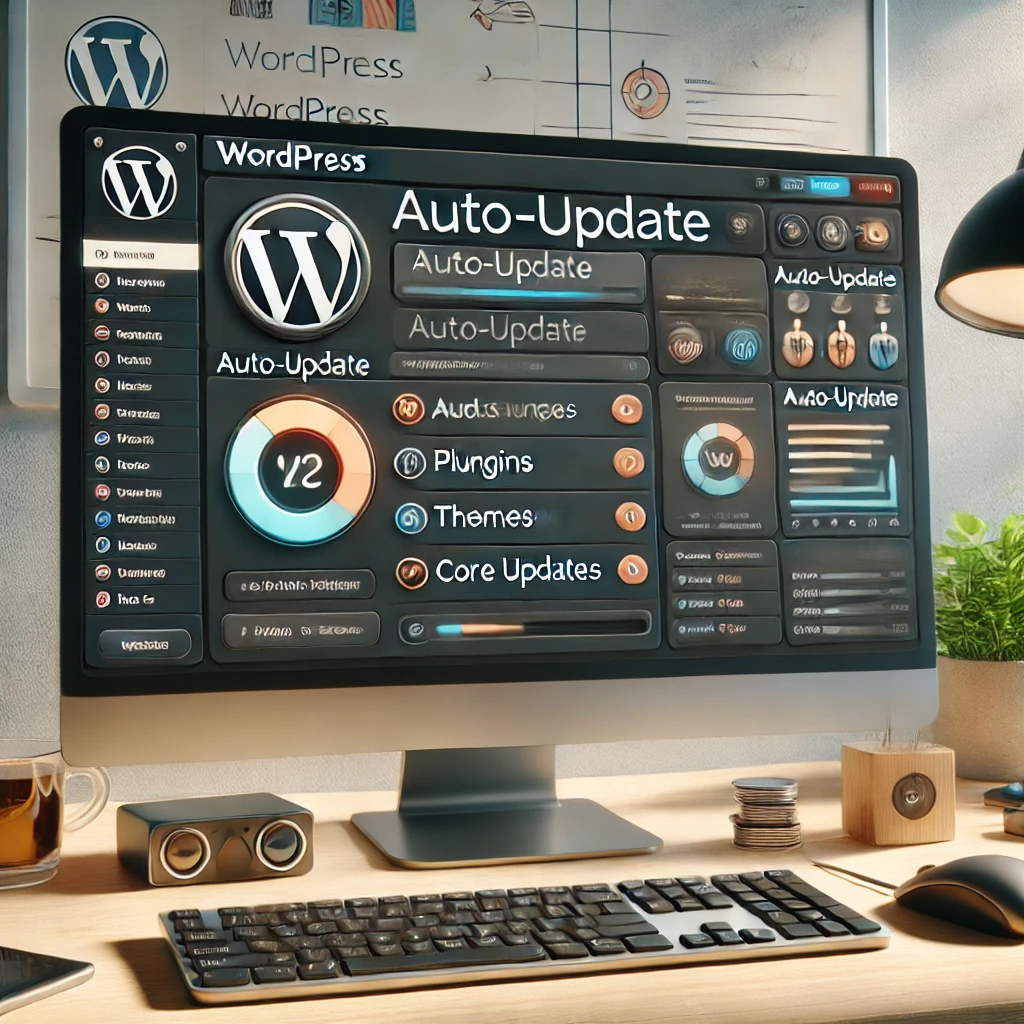
Cómo Desactivar las Actualizaciones Automáticas en WordPress
Existen varias formas de desactivar las actualizaciones automáticas en WordPress, dependiendo de tu nivel de experiencia y la configuración de tu sitio.
Método 1: Usando un Plugin
Una de las formas más fáciles de desactivar las actualizaciones automáticas es mediante un plugin. Hay varios plugins disponibles en el repositorio de WordPress, como “Easy Updates Manager”, que te permiten gestionar todas las actualizaciones desde un panel fácil de usar. Solo tienes que instalar y activar el plugin, y podrás elegir qué actualizaciones (núcleo, plugins, temas) deseas desactivar.
Método 2: Editar el Archivo wp-config.php
Para usuarios más avanzados, es posible desactivar las actualizaciones automáticas modificando el código de tu sitio. Debes acceder a los archivos de tu sitio, ya sea mediante un cliente FTP o el administrador de archivos de tu proveedor de hosting.
Ubica el archivo wp-config.php en el directorio raíz de tu instalación de WordPress. Agrega la siguiente línea de código a este archivo:
define( 'WP_AUTO_UPDATE_CORE', false );Este comando desactiva las actualizaciones automáticas del núcleo. Recuerda hacer una copia de seguridad de tu sitio antes de realizar cualquier cambio para evitar posibles problemas.
Método 3: Desactivar las Actualizaciones Automáticas de Plugins y Temas
Si deseas mantener las actualizaciones del núcleo pero desactivar las de plugins o temas, puedes hacerlo directamente desde el panel de administración de WordPress. Ve a la sección de “Plugins” o “Temas”, busca el plugin o tema específico y haz clic en “Desactivar actualizaciones automáticas”.
Mantener la Seguridad del Sitio
Incluso si decides desactivar las actualizaciones automáticas, es esencial mantener tu sitio seguro. Revisar y aplicar las actualizaciones manualmente con regularidad asegurará que tu sitio se mantenga actualizado sin afectar su funcionamiento. Además, hacer copias de seguridad y revisiones de seguridad de forma periódica es clave para minimizar los riesgos.
Reflexiones Finales
Aunque las actualizaciones automáticas son una función conveniente para muchos usuarios, puede que no sean adecuadas para todos. Si prefieres tener más control sobre tu sitio y administrar las actualizaciones manualmente, los pasos anteriores te ayudarán a desactivar las actualizaciones automáticas de forma que se ajusten a tus necesidades.
Mantenimiento y Soporte de WordPress
¿Necesitas ayuda para gestionar tu sitio web en WordPress o asegurarte de que las actualizaciones se realicen sin problemas?
En CodiCo, nos especializamos en el mantenimiento de sitios web en WordPress y ofrecemos soporte profesional para mantener tu sitio seguro y funcionando perfectamente. ¡Contáctanos hoy para mejorar el rendimiento de tu sitio web!
 Subscribe
Subscribe




